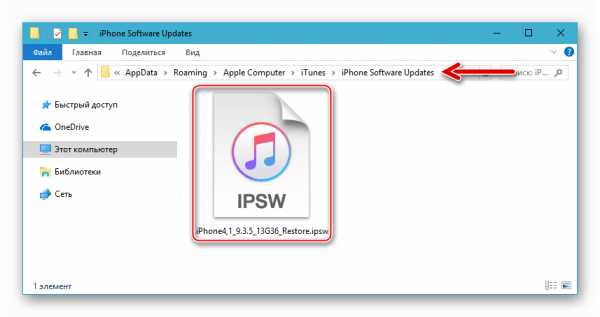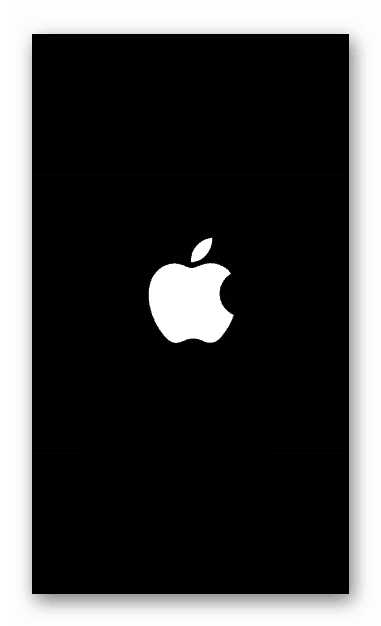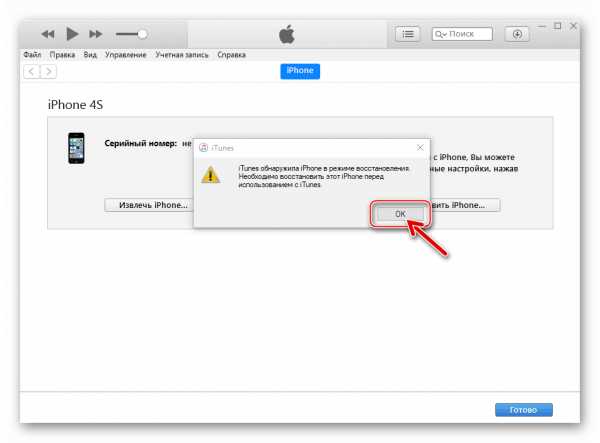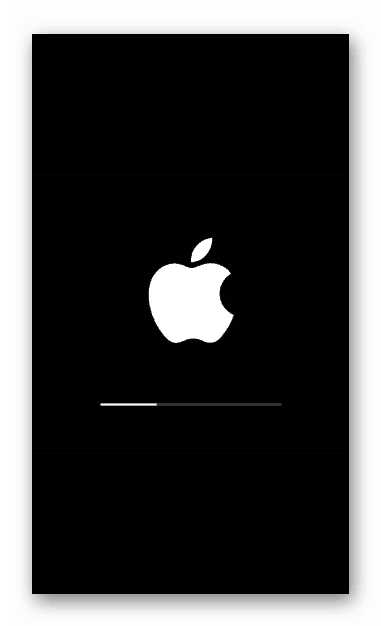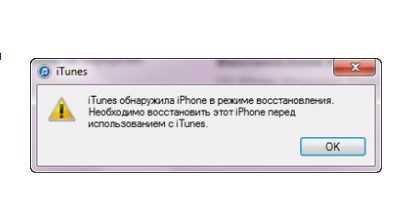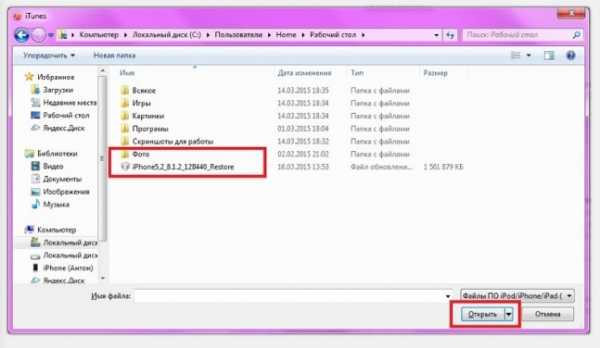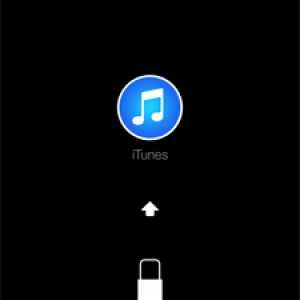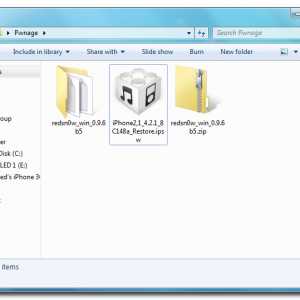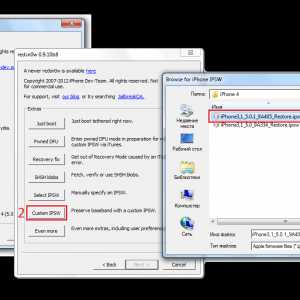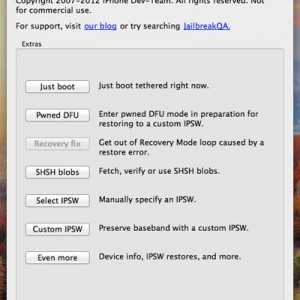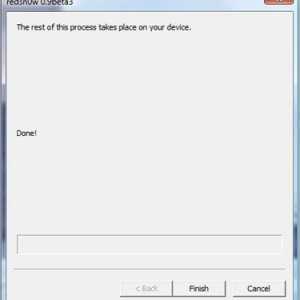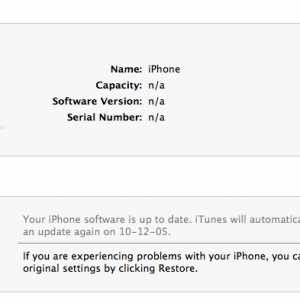Как перепрошить Айфон 4S самостоятельно

Любое программное обеспечение, включая операционную систему iOS, которая управляет мобильными девайсами Apple, вследствие влияния различных факторов, да и просто с течением времени, требует обслуживания для своей бесперебойной работы. Наиболее кардинальным и эффективным методом устранения накопившихся за время эксплуатации проблем с iOS является переустановка этой операционной системы. Предлагаемый вашему вниманию материал содержит инструкции, следуя которым можно самостоятельно перепрошить модель iPhone 4S.
Манипуляции с операционной системой iPhone осуществляются задокументированными Apple методами, и в целом вероятность возникновения каких-либо проблем с девайсом в процессе прошивки и по ее завершению крайне мала, но при этом не забывайте:
Вмешательство в работу системного ПО iPhone производится его владельцем на собственный страх и риск! Кроме пользователя, никто не несет ответственности за негативные результаты выполнения нижепредложенных инструкций!
Подготовка к прошивке
Стоит отметить, что разработчики программного обеспечения из Apple сделали все возможное, чтобы даже такой серьезный процесс, как переустановка iOS на iPhone, прошел без сложностей для пользователя, но от последнего все же требуется правильный подход к обеспечению процедуры. Первый этап на пути к успешной перепрошивке – подготовка смартфона и всего необходимого.

Шаг 1: Инсталляция iTunes
Большинство операций с компьютера в отношении iPhone 4S, включая перепрошивку, осуществляют с помощью фирменного многофункционального приложения, известного практически каждому владельцу продукции Apple, – iTunes. Фактически это единственное официальное средство для Windows, позволяющее провести переустановку iOS на рассматриваемом смартфоне. Установите программу, скачав дистрибутив по ссылке из статьи-обзора на нашем сайте.
Скачать iTunes
Если с айТюнс приходится сталкиваться впервые, рекомендуем ознакомиться с материалом по ссылке ниже и, хотя бы поверхностно, изучить функции приложения.

Подробнее: Как пользоваться приложением iTunes
Если iTunes уже установлено на компьютере, проверьте наличие обновлений и актуализируйте версию приложения при такой возможности.
Читайте также: Как обновить iTunes на компьютере
Шаг 2: Создание бэкапа
Методы проведения прошивки iPhone 4S предполагают в процессе своего выполнения удаление данных из памяти девайса, поэтому прежде чем приступать к процедуре, необходимо позаботиться о сохранности пользовательской информации – после переустановки iOS данные придется восстанавливать. Резервное копирование не вызовет затруднений, если прибегнуть к одному из инструментов, предлагаемых для этой цели разработчиками из Apple.

Подробнее: Как создать резервную копию iPhone, iPod или iPad
Шаг 3: Обновление iOS
Немаловажным фактором, обеспечивающим должный уровень производительности устройств от Apple, является версия ОС, которая управляет каждым из них. Отметим, что для получения на iPhone 4S последней сборки iOS доступной для этой модели, совсем необязательно переустанавливать операционную систему. В большинстве случаев для актуализации системного ПО достаточно воспользоваться инструментарием, которым оснащен сам девайс или соответствующей функцией iTunes. Рекомендации по проведению процедуры обновления ОС от Apple можно найти в статье на нашем сайте.

Подробнее: Как обновить iOS на iPhone через iTunes и «по воздуху»
Помимо установки максимально возможной для iPhone 4S версии iOS, часто повысить уровень функциональности и работоспособности смартфона позволяет обновление инсталлированных в нем приложений, включая те, что, что работают некорректно.
Читайте также: Как установить обновления приложений на iPhone: с помощью iTunes и самого устройства
Шаг 4: Скачивание прошивки
Поскольку выход новых версий мобильной операционки Apple для модели iPhone 4S официально прекращен, а откат на старые сборки практически неосуществим, у пользователей, решивших перепрошить свой девайс, остается единственный вариант – инсталлировать iOS 9.3.5.

Пакет, содержащий компоненты айОС для инсталляции в айФон через iTunes, можно получить, идя одним из двух путей.
- Если когда-либо производилось обновление операционной системы смартфона через iTunes, то прошивка (файл *.ipsw) уже была скачана приложением и сохранена на диске ПК. Прежде чем загружать файл с интернета, рекомендуем ознакомиться с материалом по ссылке ниже и проверить специальный каталог, — возможно там обнаружится нужный образ, который можно переместить/скопировать в другое место для долгосрочного хранения и использования в дальнейшем.

Подробнее: Где iTunes хранит загруженные прошивки
- Если айТюнс для скачивания системного ПО айФона 4С не применялся, прошивку нужно загрузить из интернета. IPSW-файл iOS 9.3.5 можно получить, перейдя по следующей ссылке:
Как перепрошить Айфон 4S
Два метода проведения переустановки iOS на iPhone 4S, предложенные ниже, подразумевают выполнение очень похожих инструкций. При этом процессы прошивки проистекают по-разному и включают в себя разный набор манипуляций, осуществляемых софтом iTunes. В качестве рекомендации предлагаем перепрошить аппарат сначала первым способом, а если он окажется невыполнимым или неэффективным, использовать второй.

Способ 1: Режим Recovery
Для выхода из ситуаций, когда ОС iPhone 4S утратила свою работоспособность, то есть девайс не запускается, демонстрирует бесконечную перезагрузку и т.п., производитель предусмотрел возможность переустановки iOS в особом режиме восстановления –

- Запустите iTunes, подсоедините к компьютеру кабель, предназначенный для сопряжения c iPhone 4S.
- Выключите смартфон и подождите около 30 секунд. Затем нажмите кнопку «Home» девайса, и, удерживая ее, подключите кабель, соединенный с ПК. При успешном переключении в режим восстановления экран айФона демонстрирует следующее:
- Дождитесь, пока iTunes «увидит» аппарат. Об этом подскажет появление окна, содержащего предложение «Обновить» или «Восстановить» iPhone. Здесь нажмите кнопку «Отменить».
- На клавиатуре нажмите и удерживайте клавишу «Shift», затем кликните по кнопке «Восстановить iPhone…» в окне iTunes.
- В результате выполнения предыдущего пункта открывается окно выбора файла. Перейдите по пути, где хранится файл «*.ipsw», выделите его и кликните «Открыть».
- При поступлении сообщения о том, что приложение готово провести процедуру перепрошивки, нажмите «Восстановить» в его окошке.
- Все дальнейшие операции, подразумевающие в результате своего выполнения переустановку iOS на iPhone 4S, осуществляются софтом в автоматическом режиме.
- Ни в коем случае не прерывайте процесс! Можно ожидать завершения переустановки iOS и наблюдать за появляющимся в окне айТюнс уведомлениями о ходе процедуры, а также заполняющимся статус-баром.
- По завершении манипуляций, iTunes на короткое время выдаст сообщение о том, что девайс перезагружается.
- Отключите девайс от ПК и немного подождите запуска переустановленной iOS. При этом экран iPhone 4S продолжает демонстрировать загрузочный логотип Apple.

- На этом переустановка мобильной операционной системы считается завершенной. До получения возможности полноценно использовать девайс осталось лишь провести определение основных параметров мобильной операционной системы и восстановить пользовательскую информацию.
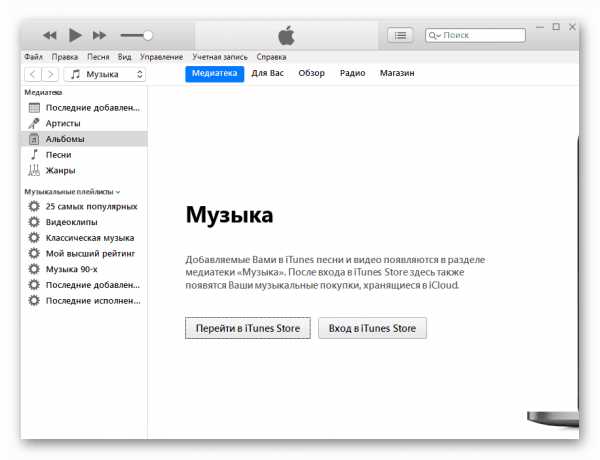
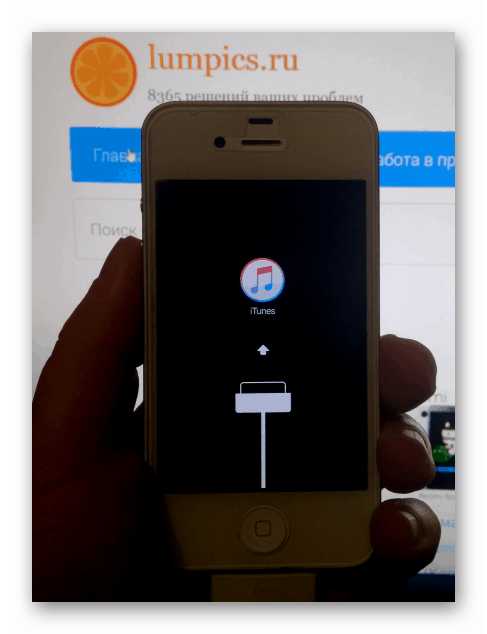
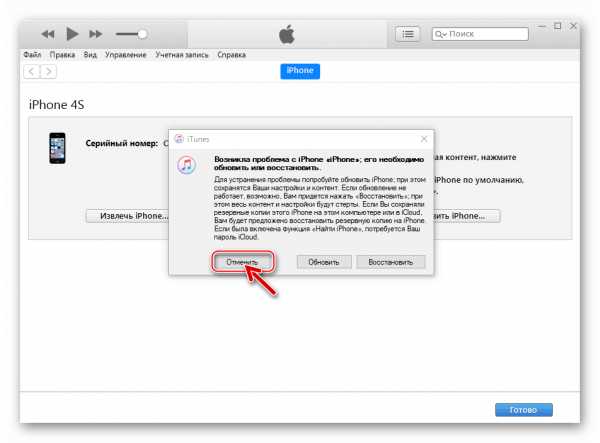
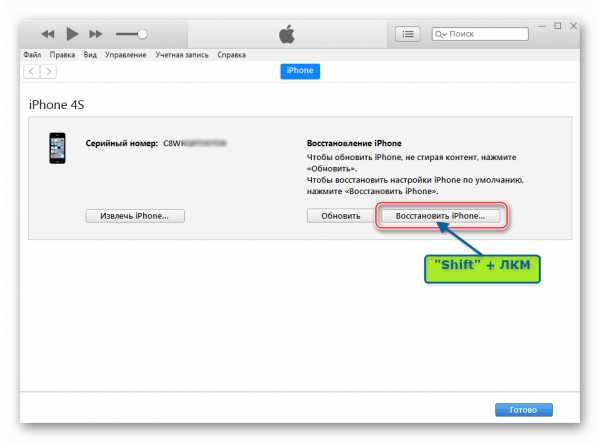
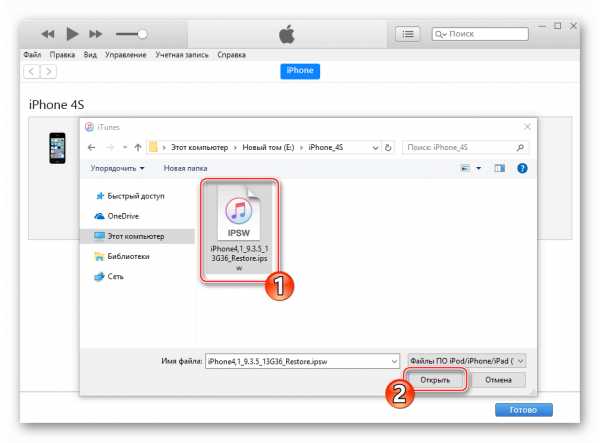
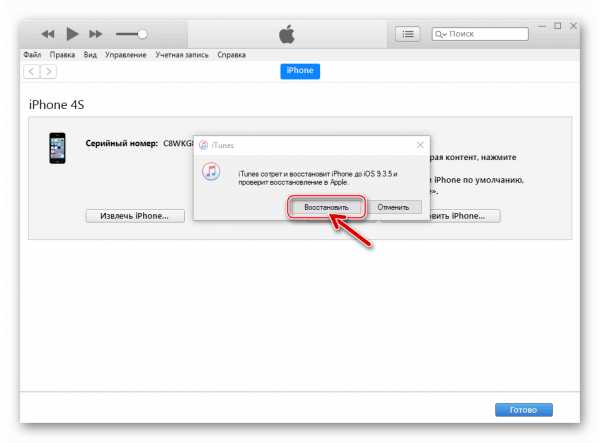
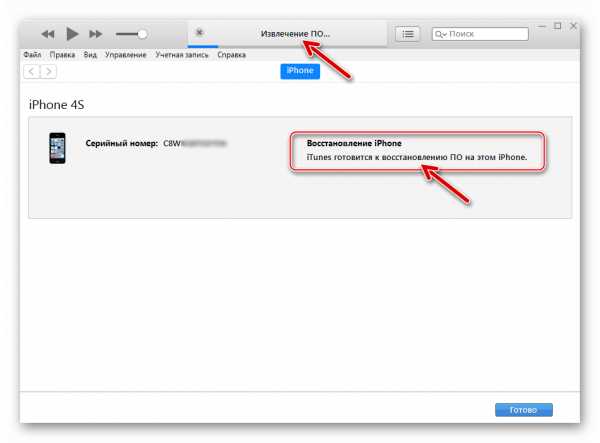
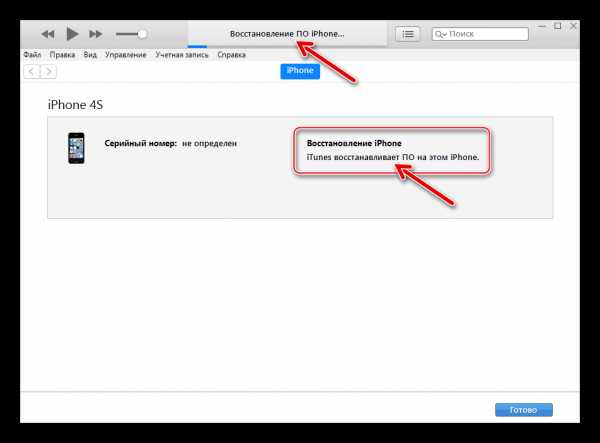
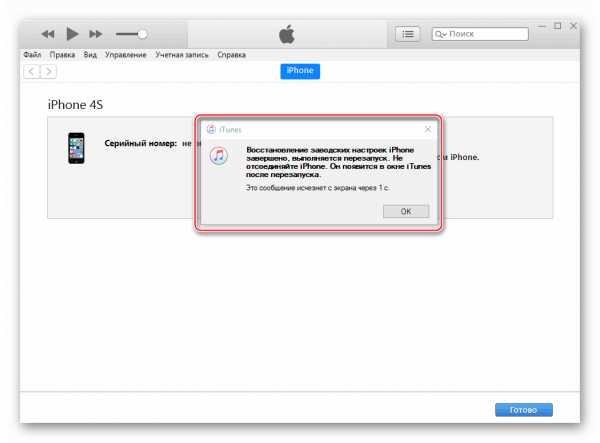
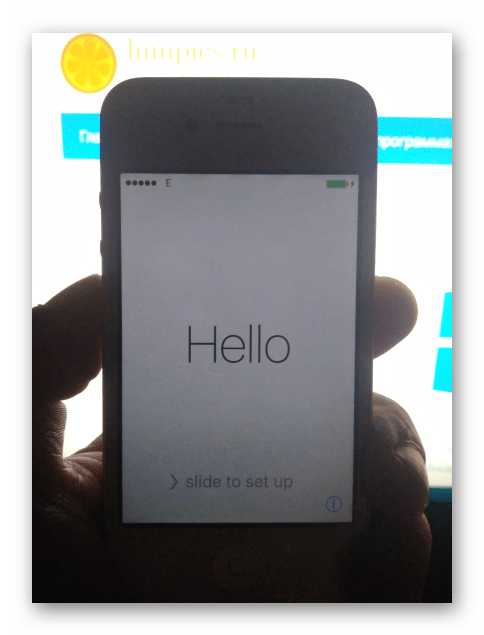
Способ 2: DFU
Более кардинальным методом прошивки iPhone 4S в сравнении с вышеописанным, является проведение операции в режиме Device Firmware Update Mode (DFU). Можно сказать, что только в ДФУ-режиме возможно переустановить iOS полностью. В результате выполнения следующей инструкции будет перезаписан загрузчик смартфона, переразмечена память, перезаписаны все системные разделы хранилища. Все это позволяет устранить даже серьезные сбои, в результате проявления которых становится невозможным нормальный запуск айОС. Помимо восстановления iPhone 4S, операционная система которых потерпела крах, нижепредложенные рекомендации являются действенным решением вопроса перепрошивки девайсов на которых установлен Jailbreak.

- Запустите iTunes и подключите iPhone 4S кабелем к ПК.
- Выключите мобильный девайс и переведите его в состояние DFU. Для этого нужно последовательно выполнить следующее:
- Нажмите кнопки «Home» и «Power» и удерживайте их 10 секунд;
- Далее отпустите «Power», а клавишу «Home» продолжайте удерживать еще 15 секунд.


Понять, что нужный результат достигнут, можно по появлению от iTunes уведомления «iTunes обнаружила iPhone в режиме восстановления». Закройте это окошко, кликнув «OK». Экран айФона при этом остается темным.

- Далее кликните по кнопке «Восстановить iPhone», удерживая нажатой клавишу «Shift» на клавиатуре. Укажите путь к файлу прошивки.
- Подтвердите намерение перезаписать память девайса кликом по кнопке «Восстановить» в окошке-запросе.
- Ожидайте, пока софт проведет все необходимые действия, наблюдая за индикаторами выполнения, демонстрируемыми на экране айФона

и в окне айТюнс.
- По завершении манипуляций телефон автоматически перезагрузится и предложит выбрать основные настройки iOS. После появления приветственного экрана, прошивка девайса считается завершенной.
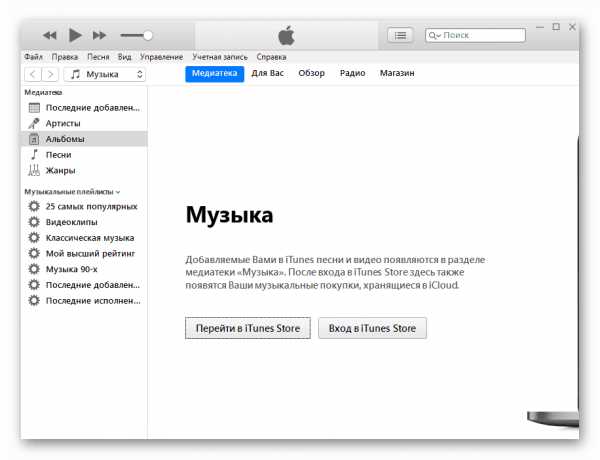
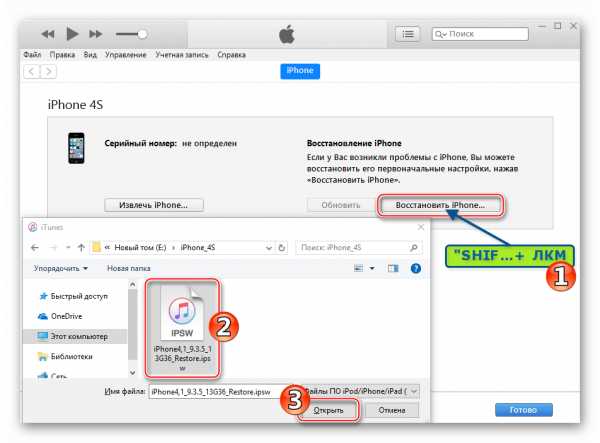
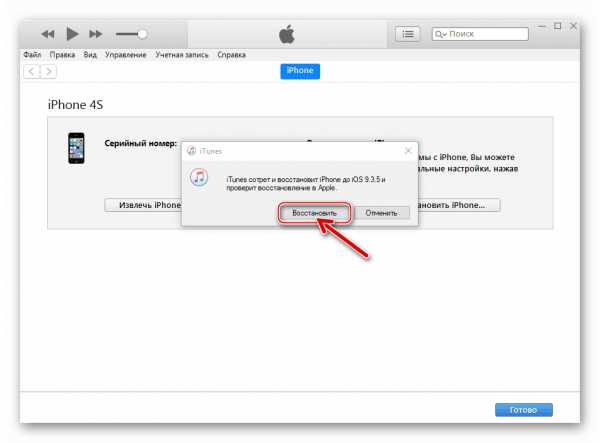
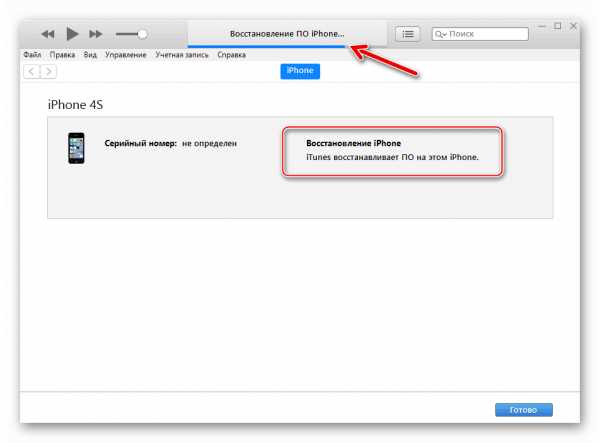

Заключение
Как видите, создатели iPhone 4S максимально упростили процедуру, предполагающую осуществление перепрошивки аппарата пользователем. Несмотря на масштабность рассмотренного в статье процесса, для его реализации не требуется глубоких знаний о функционировании программно-аппаратной части смартфона, — переустановка его ОС осуществляется фирменным софтом от Apple практически без вмешательства пользователя.
Мы рады, что смогли помочь Вам в решении проблемы.Опишите, что у вас не получилось. Наши специалисты постараются ответить максимально быстро.
Помогла ли вам эта статья?
ДА НЕТlumpics.ru
Как прошить iPhone 4/4S, делаем перепрошивку самостоятельно
Если в мобильном устройстве часто возникают ошибки, блокировка, потеря файлов, есть различного рода сбои, то однозначно надо менять прошивку.

Для самостоятельной прошивки айфона 4 надо иметь:
- мобильное устройство;
- ПК;
- шнур для подключения;
- Айтюнс.
Есть два способа прошивки айфона 4:
- Recovery mode – аварийный вариант восстановления, эффективен для возобновления рабочего состояния компонентов на iOS, если они прекратили корректную работу.
- DFUMode – аналог предыдущего способа, но выполняет прошивку прямо через «FirmWare», то есть, обходя операционную систему смартфона.
Прошивка через «Recovery mode»
Необходимо выключить айфон 4, подключить его к ПК, зажимая клавишу «Домой». Благодаря этому, ПК распознает смартфон в данном режиме. После этого, стоит проделать такие шаги:
- Запустить Айтюнс и подождать, пока приложение распознает устройство, тогда будут возможными такие варианты:
- Приложение может показать сплывающее окно, которое предложит восстановить мобильный. Если такое окно появится, то нужно дать согласие;

- Айтюнс не выдаст предложение восстановления. Тогда следует нажать на изображение телефона и найти функцию восстановления. Зажать кнопку «Shift» или «Alt» и выбрать действие «Восстановить».

- Приложение может показать сплывающее окно, которое предложит восстановить мобильный. Если такое окно появится, то нужно дать согласие;
- В появившимся диспетчере, нужно найти скачанный ранее файл с прошивкой и открыть его.

- Программа дальше осуществит прошивку автоматически.
- По окончании процесса, отключить телефон от ПК.
- Выключить айфон длинным нажатием кнопки питания.
- Включить гаджет быстрым кликом клавиши включения.
- Провести стандартные настройки смартфона и начать пользование.
Прошивка в режиме DFU
Подключить гаджет к ПК и выключить его. Вместе зажать кнопки включения и «Домой» на протяжении 10 сек. и отпустить кнопку включения. Когда Айтюнс распознает смартфон в режиме DFU, отпустить кнопку Домой.

Далее следует сделать:
- В Айтюнс найти свой телефон.
- Отыскать действие восстановления гаджета в меню управлений.
- Зажать кнопку «Shift» или «Alt» и выбрать смартфон.
- В всплывшим окне указать маршрут к прошивке и открыть ее.
- Подождать до завершения прошивки.
- Включить смартфон и использовать в стандартном режиме.
iphone-gps.ru
Прошивка Iphone 4: как перепрошить телефон самостоятельно
В настоящее время Айфон является лидером на мировом рынке продаж мобильных телефонов. Связано это с его особенностями в обслуживании, большими возможностями, разнообразием функций, опций и предоставляемых услуг. Данный телефон может похвастаться высоким качеством и долгими годами бесперебойной эксплуатации. Но, ничто в этом мире не вечно, в том числе и электронная техника. Со временем девайс прекращает хорошо функционировать, постоянно выскакивают какие-то непонятные ошибки. Довольно часто и без видимых на то причин смартфон перезапускается. Кроме того, каждый пользователь может столкнуться с проблемой, когда последнее обновление личного мобильного устройства оказалось не очень удачным либо же новенькая версия операционной системы пришлась не по душе. В таком случае первое, о чем задумывается обладатель, как же осуществляется прошивка iPhone соответствующей версии, в том числе 4s. О том, как правильно перепрошить гаджет самостоятельно мы и поговорим далее.
Содержание: [показать]
Особенности перепрошивки смартфона
Перечисленные проблемы заставляют задуматься и сделать выбор. Относить Айфон в центр обслуживания, где его 100% отремонтируют, но за это придется заплатить довольно большую сумму, либо же попробовать собственными силами найти решение возникшей проблемы, просто перепрошив гаджет. Таким же способом, чаще всего, пользуются специалисты сервисного центра. Не нужно бояться самостоятельно осуществлять перепрошивку, так как это не так сложно и долго, как кажется на первый взгляд.
Перепрошивка Айфона представляет собой восстановление телефона до работоспособного состояния. Следует обратить внимание на тот факт, что перепрошивка приведет к потере всей информации с телефона.
До начала процедуры, если гаджет пребывает в рабочем виде, его нужно подключить к ПК и создать запасную копию. Следует скопировать личные фото, видео, а также аудиоматериалы на жесткий диск, ведь перепрошивка девайса приведет к тому, что он вернется к заводским настройкам и будет полностью чистым.
Следует принять ко вниманию и тот факт, что вне зависимости вариации Айфона, будь то 3, 4s либо же 5s, процедура перепрошивки осуществляется идентично во всех случаях. Поэтому не нужно переживать по поводу несоответствия инструкции к вашему телефону, нужно просто внимательно и четко выполнять описанные шаги.
Ниже будет подробно рассмотрена процедура прошивки на примере iPhone 4s.
Подготовительные действия
Еще до начала рассматриваемой операции абоненту нужно скачать прошивку, имеющую расширение .ipsw. Для определенной модели Айфона предусмотрена соответствующая ей версия.
Определить какая же именно версия нужна для того или иного смартфона можно очень легко. В файлах прошивки содержится версия девайса (iPhone 3, 4s, 6), а также непосредственно ее модель, представляющая собой буквенно-числовую комбинацию, находящуюся на задней стороне гаджета ниже логотипа.
Основная сложность подбора версии прошивки соответственно моделям заключается в том, что имеются GSM, а также CDMA модели «яблочных» аппаратов. Их разница заключается в том, что функционируют данные аппараты в различных сотовых сетях. Прошивка для GSM iPhone 4s не подойдет Айфону 4s на CDMA.
После определения модели личного девайса требуется скачать необходимую прошивку. Каждый абонент может подобрать последнюю версию iOS, либо же, если она ему не по душе, можно скачать немножко устаревшую, стоявшую на смартфоне ранее. Главным условием является то, чтобы старая версия, скачивание которой проводится снова, была подписана компанией Apple.
Также, до обновления абоненту необходимо выключить опцию под названием «Найти iPhone». В противном случае перепрошить Айфон 4s не получиться, так как данная функция препятствует рассматриваемой процедуре, следовательно, iTunes будет выбивать ошибку.
Кроме того, лучше еще раз убедиться в том, что на смартфоне установлена самая новая версия iTunes, для этого нужно лишь провести запуск программы. Если же новая версия будет доступна, программа автоматически поставит об этом вас в известность, и сможет обновиться. Выполнив все подготовительные действия, можно спокойно переходить к самому процессу перепрошивки.
Процедура перепрошивки
Вообще, для решения рассматриваемой проблемы, обладателям iPhone 4s предлагается два варианта, каждый из который абсолютно действителен, эффективен, а также позволяет восстановить смартфон довольно легко и быстро:
- При помощи
- Через DFUmode.
Первый вариант представляет собой аварийный режим восстановления. Чаще всего он используется, чтобы восстановить работоспособное действие гаджетов на iOS, после момента, когда их надлежащее функционирование начало давать сбои.
Второй способ не отличается от первого практически ничем. Разница заключается лишь в том, что процедура осуществляется напрямую при помощи firmware, обходя операционную систему Айфона. Зачастую данный способ применяется, когда устройство имеет джейлбрейк либо же когда перепрошивка при помощи первого метода невозможна.
Перепрошивка при помощи RecoveryMode
Чтобы провести операцию данным методом, абоненту следует выключить iPhone и дождаться полного погашения экрана смартфона. Затем его нужно подсоединить к компьютеру, удерживая кнопку «Домой». ПК примет устройство в режиме восстановления RecoveryMode.
Последующие действия должны выполняться в такой последовательности.
Требуется запустить программу iTunes и дождаться момента, когда программа отыщет iPhone, здесь могут быть два варианта:
- iTunes предложит пользователю восстановить подключенное устройство. В таком случае следует нажать ОК.
- iTunes абсолютно не реагирует. Тогда следует нажать на иконку телефона, найти пункт под названием «Восстановление Айфона», после чего его нужно выбрать, зажимая при этом кнопку Shift (если используется операционная система Windows) либо же Alt ( когда применяется операционная система Мас).
Далее откроется Диспетчер файлов, где абоненту необходимо будет подобрать прошивку. Нужно отыскать файл, который содержит прошивку, скачанную еще до начала операции. Затем требуется выбрать его и кликнуть клавишу «Открыть».
После этого программа все сделает самостоятельно, требуется только дождаться финала процесса. После завершения устройство нужно отсоединить от компьютера. Затем необходимо выключить телефон, зажав кнопку Power. После этого, опять нажав на ту же кнопку, смартфон нужно включить. Вот и все, абсолютно все настройки iPhone исправлены, и он готов к дальнейшей эксплуатации.
Перепрошивка при помощи DFUmode
Еще до начала рассматриваемого процесса смартфон требуется перевести в DFUmode. Затем телефон нужно подсоединить к компьютеру и отключить его. После этого на девайсе одновременно необходимо зажать кнопки Home, а также Power и сосчитать десять секунд, после чего клавишу Power нужно отпустить, а Home продолжать удерживать до момента распознания программой iTunes настраиваемого смартфона в DFU режиме.
Последующие действия должны выполняться в строгой последовательности, и они практически полностью идентичны, как в случае RecoveryMode:
- Сначала нужно выбрать в программе необходимое устройство.
- В меню руководства телефоном необходимо отыскать пункт «Восстановить Айфон».
- После этого его нужно выбрать, нажав при этом кнопку Shift (если применяется операционная система Windows) либо же Alt (когда используется операционная система Мас).
- В окне, которое в результате этого открылось, нужно указать путь к файлу с скачанной ранее прошивкой, а затем кликнуть по кнопке «Открыть».
- После выполненных действий абоненту нужно дождаться момента, когда программа доведет до финала протекающую процедуру.
- Осталось лишь включить восстановленный смартфон, после чего можно абсолютно спокойно и уверенно пользоваться совершенно рабочим iPhone 4s.
Рассмотренный вариант решения проблемы будет полезен тем абонентам, которые ставили на собственный девайс Джейлбрейк, либо же вследствие определенных причин перепрошивка в RecoveryMode не привела к успеху.
Каждый из рассмотренных вариантов перепрошивки абсолютно действителен, и должен помочь решить рассматриваемую проблему. Абоненту не нужно бояться самостоятельно осуществлять данный процесс, так как ничего сложного в этом нет. Нужно лишь обладать малейшими навыками в пользовании смартфона и быть предельно внимательным. Действия требуется выполнять в строгой последовательности, и тогда успешный финал гарантирован. Главное преимущество процесса заключается в том, что не нужно тратить никакие денежные средства, как бы это произошло в сервисном центре. Несмотря на это, человек получает телефон ни с чуть не худшими настройками, которые предоставляет центр обслуживания гаджетов. Но если же вы все-таки сомневаетесь в своих силах, либо же по каким-то причинам вам не удалось справиться с поставленной целью, то лучше обратиться за профессиональной помощью или хотя бы консультацией специалистов. Сделать это можно практически в каждом районе любого города страны.
appsgames.ru
Айфон 4 как прошить? Инструкция и методы прошивки
Программное обеспечение любого устройства со временем устаревает. Это нормальный процесс, поскольку любая компания продолжает работу над своим софтом, постоянно совершенствуя его.
Не является исключением и прошивка на «Айфон 4». Сам аппарат по своей технической конфигурации нельзя назвать слишком отсталым – с ним можно выглядеть стильно даже сегодня. Плюс технические параметры модели (камера, процессор и другие показатели) достаточно высокие, чтобы телефон функционировал нормально.
Тем не менее операционная система, на которой работает устройство, морально устарела – Apple выпустила уже 9-ю ее версию, тогда как модель 4-го поколения поставлялась с iOS 5. Разумеется, ОС за эти обновления стала более продуктивной, удобной и привлекательной внешне. Поэтому некоторые пользователи делают все возможное, чтобы довести свой телефон до такого же состояния. Проще говоря, они узнают, как прошить телефон «Айфон 4». Впрочем, перепрошивка может понадобиться не только для этого.
В этой статье мы постараемся максимально раскрыть, что это за процедура и зачем она нужна.

Каждый смартфон работает с определенной версией операционной системы. Процедура прошивки означает ее смену, что может включать в себя как переход на более новое поколение, так и просто обновление существующей до такого состояния, в каком телефон был выпущен с завода.
Возможно, кто-то подумает, что прошивка на «Айфон 4» – это сложнейший процесс, который может быть под силу только хакерам или квалифицированным работникам сервисных центров, но это не так. На самом деле это достаточно простое действие. И компания Apple позаботилась о том, чтобы с ним легко мог справиться каждый, практически в домашних условиях.
Зачем она нужна?
Как уже отмечалось, одним из вариантов необходимости проведения обновления программного обеспечения вашего устройства может быть желание просто перейти на более новую версию его ОС. Это нормально, поскольку, как уже мы упоминали, может быть обусловлено расширенным функционалом.

Так вот, помимо этого пользователь может искать информацию о своем «Айфон 4» (как прошить его самостоятельно) для того, чтобы свести модель до заводских настроек. Понадобиться это может в случае нахождения чужого телефона или, скажем, когда смартфон вам отдал человек, ранее пользовавшийся им. Таким образом, вы просто желаете стереть всю информацию с устройства, которая относится к другим пользователям, и получить на руки абсолютно чистую модель.
Способы проведения прошивки «Айфон 4»
Что ж, чем бы ни было продиктовано ваше желание узнать, как прошить «Айфон 4» (s-модификации это тоже касается), способы проведения этой процедуры мы опишем в этой статье. Всего их два – это «Обновление» и «Восстановление». Оба проводятся через компьютер с предустановленной программой iTunes и шнур, соединяющий смартфон с ПК; либо же непосредственно на самом устройстве, используя локальное WiFi-соединение.

Каждый из двух методов того, как перепрошить «Айфон 4s» (или просто 4) подразумевает некоторые индивидуальные особенности. О различиях между ними читайте далее по тексту, в разделах, посвященных этим способам.
Восстановление
Сначала поговорим о восстановлении. К нему можно обратиться исключительно в том случае, если вы работаете по схеме «Компьютер + iTunes + телефон». Вкладку «Восстановление» можно найти после того, как ваш смартфон будет распознан ПК, после этого на мониторе появится меню для управления им.
Сама по себе процедура восстановления является более комплексной, чем обновление, поскольку подразумевает удаление персональных данных с телефона. Она направлена на то, как уже было сказано выше, чтобы получить «чистый» мобильник. Проводят ее, например, в случае передачи или продажи «Айфона», а также когда пользователь ищет, как прошить найденный «Айфон 4».
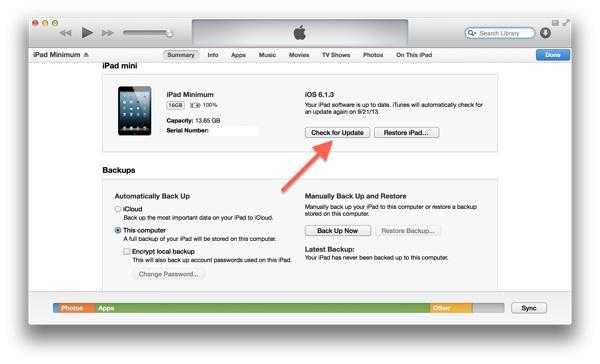
Сохраняйте информацию
Описывая данную процедуру, нельзя не упомянуть, что необходимо быть осторожным и сохранять все свои файлы заранее. Восстановить их после этого шага будет нельзя, вся информация с вашего «Айфон» утратится навсегда. Поэтому не рекомендуется делать восстановления устройства без необходимости, в качестве эксперимента, а также когда не побеспокоились о создании резервной копии всех своих файлов (особенно фотографий) на других носителях. Поскольку, как показывают отзывы пользователей, это довольно распространенная проблема и ошибка, когда человек путает процесс с простым обновлением и теряет весь контент.
Обновление
Итак, как вы уже догадались, эта процедура не включает в себя удаление личных данных пользователя устройством, поскольку она направлена на то, чтобы лишь перейти на более свежую версию операционной системы.
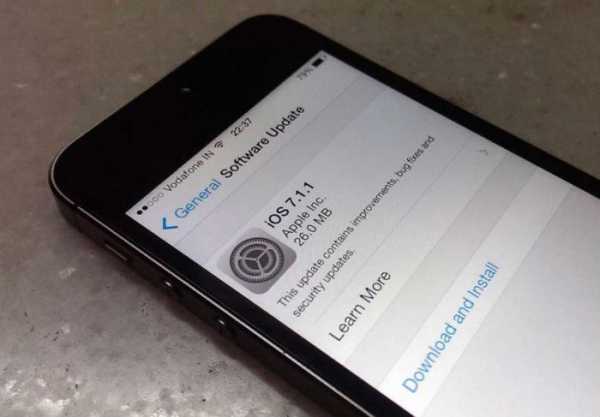
Инструкция по тому, как провести эту операцию, зависит от того, какой метод обновления выбирает пользователь – через компьютер и iTunes или же по WiFi, работая с самим телефоном. Те, кто задумывается, как прошить «Айфон 4 s», могут не беспокоиться. Особой сложностью не отличается ни первый, ни второй методы. Просто все зависит от условий, в которых будет проводиться перепрошивка. Это доступ к интернету, наличие уже скачанного файла операционной системы и, конечно же, шнур для соединения смартфона (следует позаботиться о наличии).
Пошаговая инструкция
Если расписывать все пошагово, то имеем следующую картину. Если нам нужно восстановление устройства, просто подключаем к компьютеру с помощью кабеля наш «Айфон 4» (как прошить его без доступа к ПК – опишем далее).
Далее открываем программу iTunes, где в правой верхней части экрана вы увидите меню своего телефона. Необходимо нажать на него. Перед вами откроется панель состояния телефона, на которой будут располагаться клавиши «Восстановить» и «Обновить», по названиям которых становится очевидно, для чего они предназначены.
Если вы недовольны работой своего «Айфон 4», как прошить его — вопрос закономерный. Выполняя эту операцию с помощью ПК, помните о возможности указать программе на загруженную ранее версию iOS и о том, что софт может самостоятельно провести поиск более свежей сборки. В случае если такая действительно доступна, iTunes предложит установить именно ее. И помните, что ответ на вопрос, можно ли прошить «Айфон 4», отрицательный, если вы хотели вернуться к прежней ОС. Разработчики устройства позаботились о том, что вы не можете выбрать вновь более старую версию операционной системы. Это доставляет неудобства пользователям, перешедшим на iOS 8 поколения, которые отмечают, что она работает некорректно, подвисает и периодически подтормаживает. Такого не наблюдалось на более старых версиях ОС.
После всего этого нужно просто подождать. Процесс загрузки и установки новой системы будет отображаться на экране телефона, поэтому пользователь в это время может пойти просто попить кофе, например. Собственно, от него в ходе этого процесса ничего не требуется – телефон проводит все действия самостоятельно.
Через WiFi или на компьютере?
Сравнивая эти две процедуры, отметим лишь, что качать дистрибутив самостоятельно устройство будет дольше. Загрузка на ПК происходит быстрее. Это зависит от модуля передачи данных WiFi, установленного на «Айфон 4», (как прошить последний, мы уже описали в инструкции). Его скорость передачи меньше, чем у полноценного компьютера. Однако в некоторых ситуациях, когда просто нет доступа к ПК и необходимо провести прошивку, это помогает. Так что выбирайте способ, исходя из того, что у вас есть под рукой.
Предостережения
Вот так работает «Айфон 4». Как прошить его, вы уже поняли. Теперь поговорим о некоторых предостережениях. Первое адресовано владельцам неоригинальных устройств. Если вы ищете, как прошить китайский «Айфон 4», то вы ошиблись адресом. Чаще всего поддельные смартфоны (в частности, копии iPhone 4) работают на операционной системе Android (а в отдельных случаях – вообще без таковой). Соответственно, вся процедура, описанная в этой статье, к ним неприменима. Скорее всего, разработчики, выпускавшие копию, не позаботились о том, как делать обновления, поэтому владельцам таких телефонов не повезло.

Еще одна замечание следует сделать тем, кто ищет, как перепрошить «Айфон 4s», который был «разлочен» (или «джейлбрейкнут»). Если ваш телефон был разблокирован из-под какого-либо оператора (например, AT&T, Verizon или Sprint), то, проводя обновление его операционной системы, вы, скорее всего, этот «джейлбрейк» потеряете. Чтобы сбросить все настройки телефона до заводских, вы можете использовать специальные программы, например, SemiRestore. Однако к процедурам, описанным здесь, вам прибегать не стоит.
По этому поводу существует множество различных инструкций и руководств. В них описано, что работа с такими программами, как правило, достаточно проста – нужно соединить устройство с компьютером, запустить на нем такой софт и дождаться, пока пройдет удаление всей информации. По завершении вы также получите чистый iPhone 4, правда, «джейлбрейк» на нем должен остаться – и это главное.
Зачем платить больше?
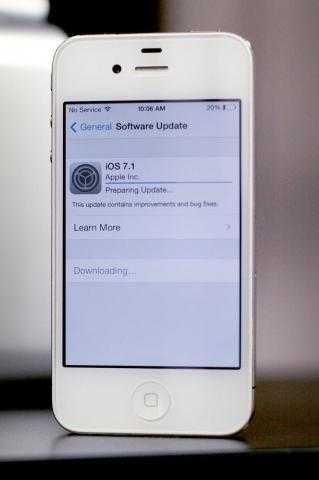
Как видите, процедура перепрошивки iPhone 4 достаточно проста даже для неопытного пользователя. С ней легко справится любой человек, минимально владеющий ПК, поскольку все действия сведены до элементарного.
Это делает посещение сервисного центра с целью полного удаления данных с телефона бессмысленным. Каждый из нас знает, как перепрошить «Айфон 4s», обновить свою iOS до наиболее свежей версии, сбросить все настройки и при этом не особо отвлекаться от своих дел. Так, спрашивается, зачем платить больше?
fb.ru
Прошивки для айфона — iPhone 4S — ios
Официальные прошивки для iPhone 4S и всех версий iOS для этого айфона
Прошивки для iPhone 4S A1387, A1431
iPhone4,1_5.0_9A334_Restore.ipsw — iOS 5.0
iPhone4,1_5.0.1_9A405_Restore.ipsw
iPhone4,1_5.0.1_9A406_Restore.ipsw
iPhone4,1_5.1_9B179_Restore.ipsw
iPhone4,1_5.1.1_9B206_Restore.ipsw — iOS 5.1.1
iPhone4,1_6.0_10A403_Restore.ipsw — iOS 6.0
iPhone4,1_6.0.1_10A523_Restore.ipsw
iPhone4,1_6.1_10B142_Restore.ipsw
iPhone4,1_6.1.1_10B145_Restore.ipsw
iPhone4,1_6.1.2_10B146_Restore.ipsw
iPhone4,1_6.1.3_10B329_Restore.ipsw — iOS 6.1.3
iPhone4,1_7.0_11A465_Restore.ipsw — iOS 7.0
iPhone4,1_7.0.2_11A501_Restore.ipsw
iPhone4,1_7.0.3_11B511_Restore.ipsw
iPhone4,1_7.0.4_11B554a_Restore.ipsw
iPhone4,1_7.0.6_11B651_Restore.ipsw
iPhone4,1_7.1_11D167_Restore.ipsw
iPhone4,1_7.1.1_11D201_Restore.ipsw
iPhone4,1_7.1.2_11D257_Restore.ipsw — iOS 7.1.2
iPhone4,1_8.0_12A365_Restore.ipsw
iPhone4,1_8.0.1_12A402_Restore.ipsw
iPhone4,1_8.0.2_12A405_Restore.ipsw
iPhone4,1_8.1_12B411_Restore.ipsw
iPhone4,1_8.1.1_12B435_Restore.ipsw
iPhone4,1_8.1.2_12B440_Restore.ipsw
iPhone4,1_8.1.3_12B466_Restore.ipsw
iPhone4,1_8.2_12D508_Restore.ipsw
iPhone4,1_8.3_12F70_Restore.ipsw
iPhone4,1_8.4_12h243_Restore.ipsw
iPhone4,1_8.4.1_12h421_Restore.ipsw
iPhone4,1_9.0_13A344_Restore.ipsw
iPhone4,1_9.0.1_13A404_Restore.ipsw
iPhone4,1_9.0.2_13A452_Restore.ipsw
iPhone4,1_9.1_13B143_Restore.ipsw
iPhone4,1_9.2_13C75_Restore.ipsw
iPhone4,1_9.2.1_13D15_Restore.ipsw
iPhone4,1_9.3_13E233_Restore.ipsw
iPhone4,1_9.3_13E237_Restore.ipsw
iPhone4,1_9.3.1_13E238_Restore.ipsw
iPhone4,1_9.3.2_13F69_Restore.ipsw
iPhone4,1_9.3.3_13G34_Restore.ipsw
iPhone4,1_9.3.4_13G35_Restore.ipsw
iPhone4,1_9.3.5_13G36_Restore.ipsw — iOS 9.3.5
Процесс прошивки:
— Скачайте прошивку.
— Подключите устройство к компьютеру и запустите iTunes.
— Зажмите на клавиатуре Shift(для Windows) или Alt(для Mаc OS) и нажмите в iTunes -> «Восстановить».
— Выберите скачанную прошивку для вашего устройства.
— Начнётся процесс установки прошивки. Ничего не трогая дождитесь окончания прошивки и активации устройства!
iphone3g-4.ru
Как перепрошить iPhone 4 — через Redsn0w, в домашних условиях, в режиме DFU
Увы, любое электронное устройство может быть подвержено сбоям. Не застрахован от этого и Iphone 4. Возникающие проблемы чаще носят не аппаратный, а программный характер. Перепрошивка помогает вылечить эти проблемы.
Для чего нужно?
При множестве плюсов у Iphone 4 нередко случаются неприятные инциденты (потеря данных, блокировка устройства, разнообразные ошибки). Стоимость решения возникших проблем в сервисном центре довольно значительная, поэтому можно попробовать обновить прошивку самостоятельно в домашних условиях.

Фото: гаджет iPhone
Подготовка
Для обновления прошивки необходимы:
- iPhone 4;

Фото: iPhone 4
- компьютер;
- кабель для подключения;
- программа iTunes.

Фото: приложение iTunes
Компания Apple процесс обновления прошивки детально продумала и предельно упростила.
Важно! Перед прошивкой настоятельно рекомендуется сделать резервную копию.
Методы
Сломать устройства от Apple при перепрошивке практически нереально, но для каждого случая есть свой режим, правда новичку довольно сложно разобраться, какой и когда режим нужно применить.
Recovery Mode
Recovery mode является штатным режимом с выключенной ОС.
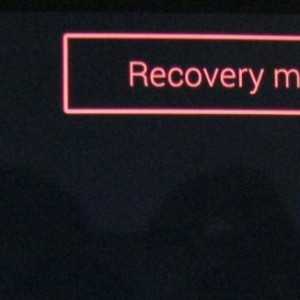
Фото: режим Recovery Mode
Обновить прошивку можно так:
- нажмите одновременно клавиши: «Home» и «Power» и держите в течение 25 секунд. За этот промежуток времени телефон перезапустится в режиме Recovery;

Фото: удерживаем Home» и «Power»
- удостовериться, что телефон находится в этом режиме, поможет наличие на экране картинки кабеля и значка iTunes;

Фото: вход в Recovery mode
- подключите аппарат в режиме Recovery кабелем к персональному компьютеру и запустите приложение iTunes;

Фото: подключение к ПК
- при запуске приложение задаст вопрос о необходимости проверки наличия обновлений. Выбирайте «Check Now»;
- программа покажет ваш iPhone в Recovery mode, и можно обновлять прошивку. Нажимайте клавишу Shift и не отпускайте её, в это же время нажимайте на пункт «Restore» для выбора версии прошивки, которая была предварительно скачана Apple iTunes или самостоятельно.
Запустится процесс обновления прошивки. После завершения можно пользоваться устройством.
Видео: прошивка или откат iPhone
DFU mode
DFU mode служит для «глубокого» восстановления прошивки. Это вполне работающий метод и его можно применять при следующих ситуациях: невозможность штатной перепрошивки, невозможность разблокировки устройства. Данный метод достаточно прост и беспроблемен.
Чтобы восстановить прошивку в режиме DFU необходимо сделать так:
- закройте приложение iTunes;
- подсоедините iPhone к компьютеру;

Фото: подключение гаджета к комьютеру
- выключите устройство;
- убедитесь, что iPhone выключен;
- одновременно нажмите и держите 10 секунд клавиши «Home» и «Power»;

«Home» и «Power» включены
- отпустите клавишу «Power»;
- удерживайте клавишу «Home» пока на экране не отобразится новое USB-устройство (около 10-15 секунд).

Фото: вход в режим DFU
Как перепрошить Iphone 4 через Redsn0w
RedSn0w — утилита, при помощи которой вы сможете сделать полноценный джейлбрейк прошивки.
Рассмотрим последовательность действий:
- создайте на компьютере директорию «PwnageTool»;
- скачайте желаемую прошивку и последнюю версию утилиты Redsn0w;

Фото: скачаная утилиты Redsn0w
- разархивируйте redsn0w и прошивку в созданную папку;
- подсоедините устройство к компьютеру;
- загрузите приложение iTunes;
- выберите ваш iPhone с левой стороны. Обязательно сделайте бэкап;
- зайдите в созданный каталог «PwnageTool» и запустите утилиту с администраторскими правами;

Фото: запуск утилиты
- после запуска RedSn0w нажмите «Extras»;

Фото: процесс создания прошивки
- нажмите «Custom IPSW»;
- после появления диалоговое окно выбора файла прошивки зайдите в созданный каталог «PwnageTool» и выберите необходимый файл. Нажмите «Open»;
- утилита Redsn0w начнет создавать новую прошивку. Это может занять некоторое время;
- после создания прошивки в диалоговом окне нажмите «OK»;
- затем нажмите «Pwned DFU»;

Фото: нажмить «Pwned DFU
- подсоедините устройство к компьютеру и выключите его. Нажмите «Next»;

Фото: подключить устройство и нажать далее
- нажмите и не отпускайте клавишу «Power» 3 секунды;
- нажмите и не отпускайте клавиши «Power» и «Home» около 10 секунд;
- затем отпустите клавишу «Power»;
- продолжайте держать клавишу «Home» около 15 секунд;
- утилита переведет iPhone в специальный режим. О завершении процесса про информирует сообщение о выполнении задания (Done!).

Фото: окончание прошивке
В это время экран мобильного устройства будет черным;

Фото: черный экран
- откройте приложение iTunes;
- после появления диалогового окна, информирующего о том, что iPhone находится в специальном режиме, нажмите «OK»;
- нажмите и удерживайте на клавиатуре клавишу Shift и щелкните на «Restore»;

Фото: нажмите клавишу Востановить
- нажмите «Choose», выбрав сверстанную неофициальную версию прошивки;
- приложение обновит прошивку и перезапустит iPhone. При этом программа уточнит, как использовать iPhone (восстановление данных или новое устройство).
Еще раз повторимся, «убить» iPhone достаточно сложно, а платить деньги всевозможным сервисам совсем не обязательно. Ознакомившись с инструкциями можно в домашних условиях самому перепрошить iPhone. Наибольшие возможности по перепрошивке обеспечивает утилита RedSn0w.
proremontpk.ru
Как прошить айфон 4s — Всё о iOS
Как прошить iPhone 4s – вопрос правильный, но обычно его не стоит задавать владельцам модных iPhone, предпочитающих юзать беспроводные наушники bluetooth. Ведь авторизированные сервисные центры Apple помогут произвести эту операцию быстро, а может даже и бесплатно. Так что если вы не планируете вшивать в смартфон какие-то неофициальные версии, то вполне можно и воспользоваться услугами специалистов. Хотя, конечно, прошить iPhone реально и самостоятельно, не так уж это и сложно, по крайней мере, в случае с официальными релизами.
Подготовка к прошивке iPhone 4s
Для прошивки надо иметь: iPhone 4s, кабель для подключения к ПК, компьютер, программу iTunes. Как видим, не так уж и много, спасибо компании Apple, которая всё продумала и максимально упростила. Есть еще, правда, одна условие – ровные руки, но это желательно иметь в любых ситуациях.
Прошивка iPhone 4s – делаем правильно
Теперь опишем, как прошить iPhone 4s (это не водонепроницаемый телефон ). Рассмотрим вариант работы в «Recovery Mode», он наиболее прост и подойдет даже неискушенным пользователям, тем более в нём меньше шансов превратить свой iPhone в «мёртвое» прямоугольное тельце и потом горько оплакивать его у порога сервисного центра. Да-да, бывают случаи, когда прошивка заканчивается именно и этим.
Итак, зажимаем одновременно две кнопки: «Home» и «Power». Держим их около 25 секунд, за это время телефон успеет выключиться, повыпускать на экране беленькие полосочки, потом снова включиться, но уже в режиме Recovery. О том, что он находится именно в нужном состоянии, покажет картинка кабеля и значка iTunes на экране.
Потом подключаем его в этом состоянии кабелем к компьютеру и запускаем приложение iTunes. Программа нас спросит проверять ли последние обновления, соглашаемся, нажав пункт «Check Now». Потом iTunes покажет ваш телефон в Recovery режиме, и вы сможете начать обновление. Нажимаем клавишу Shift и держим её, в это же время кликаем на пункт «Restore», выбираем новую обшивку, которую нам любезно скачала Apple iTunes или мы сами слили с официального сайта. Начнётся процесс обновления. Ждем завершения, пользуемся телефоном.
Похожие новости
Как самому перепрошить айфон 4s
Большинство людей, которые используют технику apple в своей жизни не знают как можно перепрошить iPhone 4s. Ведь для большинства, iPhone – это показатель модного, стильного и обеспеченного человека. С вопросом перепрошивки могут помочь специальные сервисные центры Apple, они производят эту операцию быстро, правильно и в некоторых ситуациях бесплатно. Если у вас есть желание вшить в смартфон какие-либо неофициальные приложения или версии приложений, то можно обратиться к помощи профессионалов. Конечно, если есть желание научиться прошивать iPhone самостоятельно, то это вполне реально и не очень сложно, во всяком случае, если речь идет об официальных релизах.

Как перепрошить iPhone 4s и что для этого нужно иметь?
Для перепрошивки нужно: iPhone 4s, компьютер, кабель USB для подключения к компьютеру, программа iTunes. Для начала рассмотрим наиболее простой вариант – работа в «Recovery Mode ». Он должен подойти даже самым неопытным пользователям, потому что в нем мало шансов «испортить» свой iPhone и привести его в нерабочее состояние. К сожалению, бывают такие случаи, когда прошивка увенчивается неудачей.
Итак, первым делом необходимо зажать две кнопки одновременно: «Power» и «Home». Держать их нужно приблизительно 25 секунд. На протяжении этого времени телефон выключится, покажет на экране белые полосы, потом опять включится, но уже в режиме «Recovery ». Для того чтоб понять, что он находится в необходимом состоянии, вы должны на экране увидеть картинку кабеля и значок iTunes. Затем в этом состоянии телефон нужно подключить кабелем к компьютеру и запустить программу iTunes. Данное приложение спросит о проверке последнего обновления. Мы должны согласиться и нажать пункт «Check Now ». Далее iTunes изобразит ваш телефон в режиме «Recovery », и тогда можно начать обновление. После этого нужно нажать кнопку Shift и держать ее. В это же время необходимо кликнуть на пункт «Restore » и выбрать новую прошивку, которую скачала программа Apple iTunes или которую вы сами скачали с официального сайта. После проведения всех действий начнется процесс обновления. Дождитесь завершения и пользуйтесь «новым» телефоном.
Как прошить IPhone
В следующем шаге мы перейдём уроку и попробуем перепрошить ваш гаджет. Также ни при каких условиях не выполняйте восстановление и обновление на чистую официальную прошивку вашего iPhone 4s в случае, если телефон залочен. Делается это для того, чтобы вы смогли перепрошить свой iPhone 4s, так как если опция находится во включенном состоянии, она не даст вам сделать перепрошивку, — iTunes будет выводить ошибку.
Этим же методом, скорее всего, воспользуются в сервис центре. Не стоит бояться делать перепрошивку самому, потому что это не так сложно и страшно как вы думаете. В первую очередь, перепрошивка iPhone — это восстановление смартфона до работоспособного состояния.
Узнать какая версия необходима для вашего iPhone легко. В файлах прошивки указывают версию айфона (iPhone 4, 4s, 5) и, собственно, её модель. Вся сложность выбора версии прошивки по моделям в том, что существуют GSM и CDMA модели айфонов.
Как прошить IPhone
После того, как вы сделали все приготовления, можно приступить непосредственно к самой процедуре перепрошивки. Существует 2 способа перепрошивки: через RecoveryMode и DFUmode. DFUMode это, по сути дела, тот же RecoveryMode, отличается он лишь тем, что выполняет всю операцию в обход ОС айфона, и делает перепрошивку напрямую через firmware. Перепрошивать этим методом рекомендуется владельцам девайсов с джейлбрейком или при невозможности перепрошить смартфон с помощью RecoveryMode.
Перед прошивкой телефон нужно перевести в DFU Mode. Подключаем девайс к компьютеру и выключаем смартфон. По их истечении отпускаем кнопку Power продолжая удерживать Home, пока iTunes не распознает айфон в DFU режиме.
Как прошить iPhone 4s – подробная инструкция
По нашей инструкции невозможно. Телефон уже 3 часа в таком состоянии, но загрузка так и не поменялось. Перепрошивку выполняют в случае: частых программных сбоев, установки нового ПО с дополнительными опциями, при смене пользователя устройства.
Это приведет к перепрошивке и встроенного модема устройства, и впоследствии его невозможно будет «разлочить» программным способом. Нельзя использовать обновление и на iPhone с джейлбрейком (модификация прошивки iPhone, не одобренная фирмой Apple, чтобы ставить на устройство приложения не из App Store).
Как перепрошить iPhone, iPad или iPod Touch в iTunes
Ваш e-mail не будет опубликован. А при восстановлении ваш iPhone 4s получит все настройки по умолчанию, как у нового аппарата. В новом окне надо выбрать ваш IPSW-файл прошивки, которая была вами уже загружена ранее. Нажмите «открыть» файл прошивки. Предмет сегодняшней инструкции мы рассмотрим на примере iPhone, так будет легче и нам, и вам, уважаемые читатели.
В компании Apple программное обеспечение для iPhone, iPod Touch и iPad называют коротко iOS, что в переводе с английского означает iPhone Operation System. Если говорить о прошивке iOS-девайса как о процессе, прошивка iPhone — это процесс восстановления или обновления программного обеспечения устройства.
В первом случае осуществляется загрузка программного обеспечения на компьютер и при помощи медиакомбайна iTunes его загрузка непосредственно на iOS-девайс. Если говорить в двух словах, восстановление iPhone — это сброс устройства до заводского состояния и установка «чистой» iOS самой последней версии. Как видите, принципиальная разница между восстановлением и обновлением iPhone заключается лишь в том, что в результате обновления, контент и личные данные с Phone не удаляются.
К счастью, существует способ как сбросить настройки iPhone и удалить из него весь контент без обновления версии iOS и без потери джейлбрейка. После обновления вы получите iPhone с актуальной iOS «на борту», весь пользовательский контент и настройки будут сохранены.
Очень важно помнить, что ни в коем случае нельзя выполнять обновление на устройстве с джейлбрейком – это достаточно часто приводит к тому, что ваш iPhone 4s будет в состоянии вечной загрузки. Для начала переходим к загрузке файла с необходимой вам версией прошивки. На первый взгляд, быстрое воcстановление любого устройства на iOS, в том числе и iPhone 4s, с минимальными хлопотами возможно из приложения iTunes.
Еще про iPhone:
- Как проверить баланс на Йота Проверка баланса Йота через приложение осуществляется донельзя просто. Ни баланса, ни возможности ввода команды. Для владельцев модемов и планшетов, которые не поддерживают отправку […]
- Как обновить Айфон 4 до Ios 8: пошаговая инструкция В этой публикации мы расскажем о том, как обновить IOS до 8-ой версии на 4-ом Айфоне, и стоит ли это делать. Итак, как обновить Айфон 4 с помощью компьютера? Если ваш идентификатор UDID […]
- Исправляем ошибку «iTunes не удалось создать резервную копию iPhone» Резервная копия сохранена в выбранном вами месте в том же формате, что и резервные копии, созданные с помощью iTunes. У меня сообщение «iTunes не удалось создать резервную копию iPad…» […]
- Как обновить iphone 4: несколько способов Здравствуйте, такая проблема: стоит iOS 9.2.1, в AppStore не могу обновить и скачать приложения. В этой публикации мы расскажем о том, как обновить IOS до 8-ой версии на 4-ом Айфоне, и […]
Источники: http://mob-mobile.ru/statya/1474-kak-proshit-iphone-4s-podrobnaya-instrukciya.html, http://applehelpz.com/47-kak-samomu-pereproshit-ajfon-4s.html, http://joivfrew.ru/692112586-kak-proshit-iphone/
iphone4apple.ru